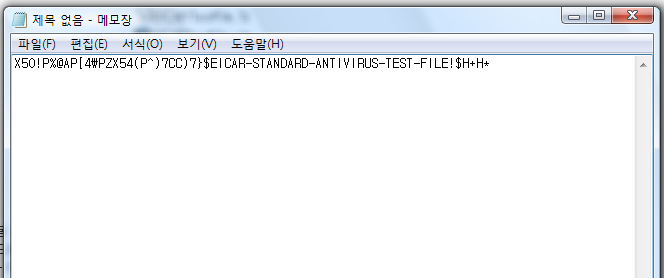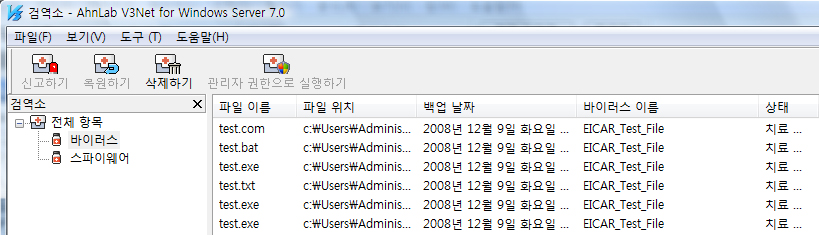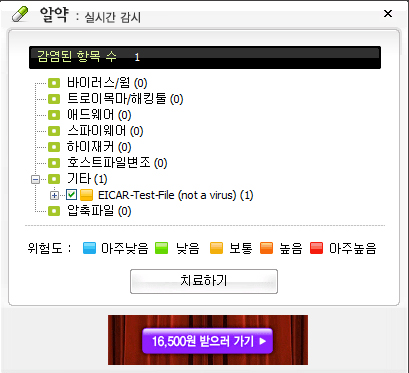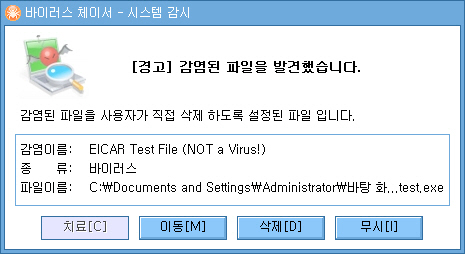블로그 API(글쎄, 이놈 뭐하는 놈인지?)가 정확히 무엇인지 몰랐지만 오늘 테스트 해보았더니 대충 블로그에서 직접 글을 작성하지 않고 다른 곳에서 글을 작성한 후 원격으로 포스팅하는 그런 기능인 것 같다. 마치 싸이월드에 휴대폰으로 찍은 사진을 휴대폰으로 전송하고 글도 쓸 수 있는 것처럼 말이다. 원격으로 글을 포스팅하는 데에는 여러 가지 툴이 쓰이는데 나는 나모 웹에디터 2008에서 테스트 해보았다. 웹에디터라는 개념이 없던 시절 메모장으로 일일이 태그를 작성해서 홈페이지를 만들었는데, 나모 웹에디터를 알고 나서 얼마나 편했는지 그 때의 기쁨을 이루 말할 수 없다. 나모와 나는 그렇게 이어진 인연인 것이다. 첫 만남으로부터는 벌써 한 10년쯤 된 것 같다. 헐~!
▲ 나모 웹에디터 2008의 시동모습
▲ 티스토리에서 관리자 화면으로 접속하면 '환경설정'에 BlogAPI 설정 메뉴가 있다.
▲ '사용설정' 항목에서 사용하기를 누르면 API주소와 ID가 생성된다.
▲ 나모 웹에디터 2008의 메뉴에서 '블로그 관리'로 들어간다.
▲ 블로그 정보를 다음과 같이 입력한다. 마침 블로그 유형에 '티스토리'가 있어서 편하다.
▲ 입력하면 다음과 같이 등록이 된다. '로그인' 버튼을 누르면 바로 연결이 된다.
▲ '글 가져오기'를 누르면 바로 편집도 가능하다.
▲ 나모 웹에디터 2008로 편집중인 현재 포스트의 모습
복잡한 절차 없이 표현하고자 하는 많은 영역을 티스토리에서 직접 작성하는 것보다 쉽고 간편하게 표현을 할 수 있고, 오프라인인 상태(노트북을 사면 무선 인터넷이 지원되지 않는 곳에서도 포스팅 준비가 가능하다.)에서도 글을 미리 작성해 둘 수 있으니 참 좋은 것 같다. 문서 안에 포함된 그림 파일이나 다른 파일들도 잘 첨부될 지는 의문이지만!
역시나...ㅋㅋ
▲ 4번째 그림(나모의 블로그 메뉴)에서 '블로그에 글 올리기'를 선택하면 제목을 입력하고 글을 올릴 수 있다.
▲ 역시나 쉽게 될 것 같지는 않았다.
▲ 방법이 있을텐데...시험기간이니 이러고 있을 시간이ㄷㄷㄷ
좋아~! 시험 끝나면 재도전이다!ㅋㅋ








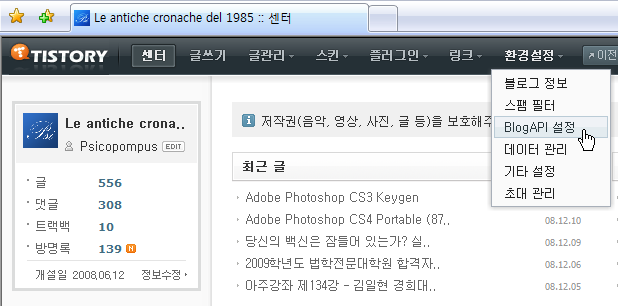
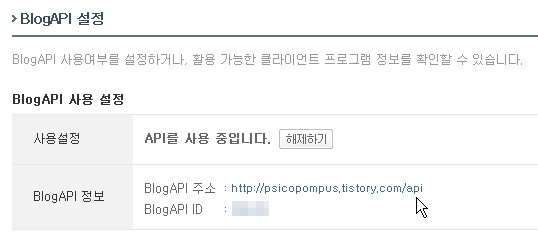
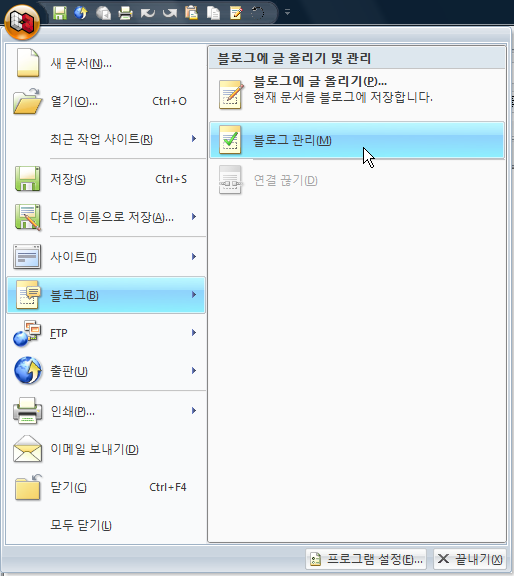
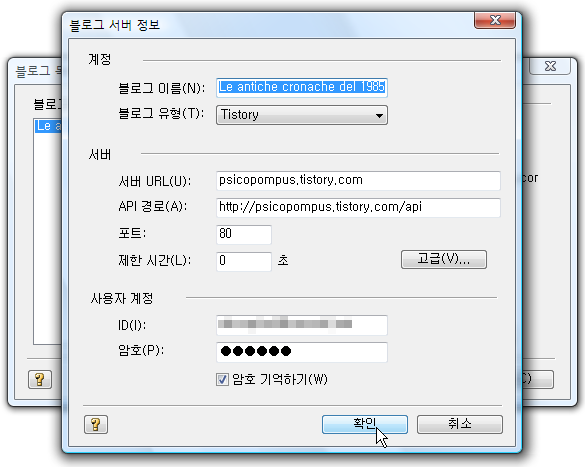
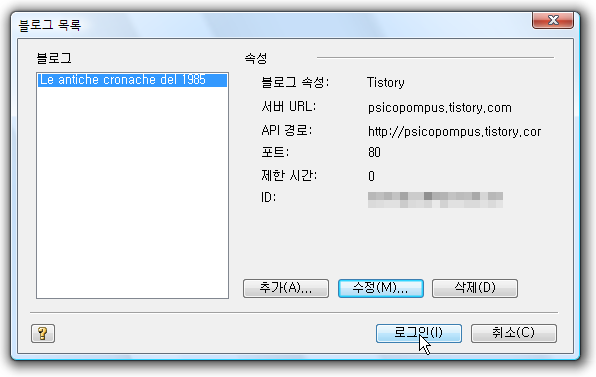

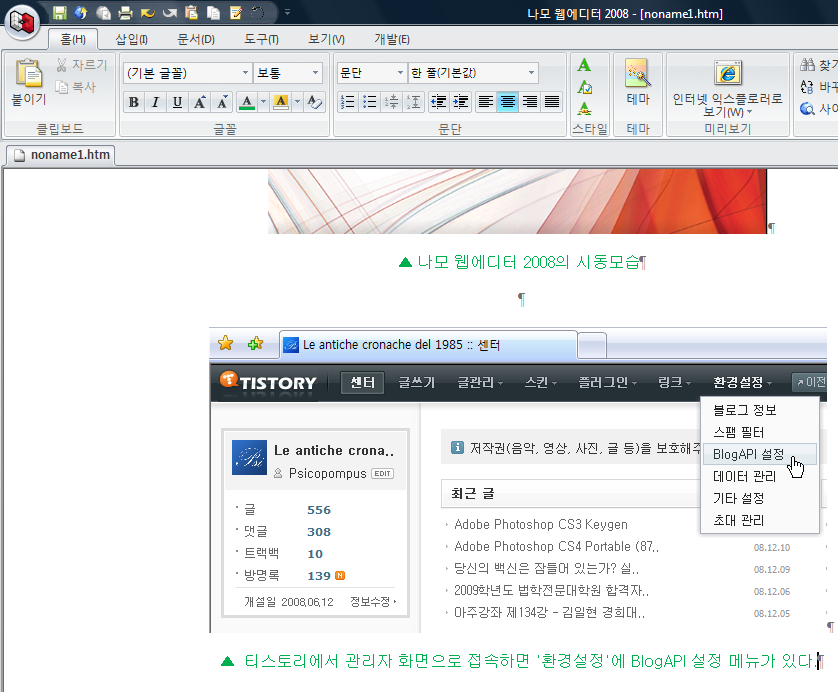
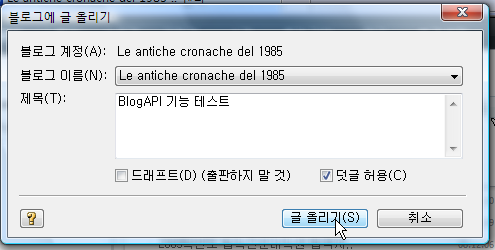
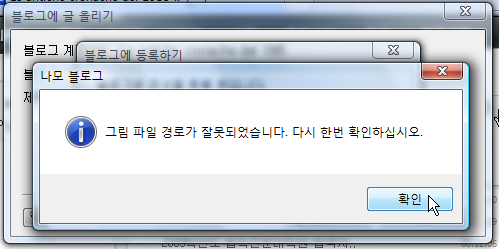
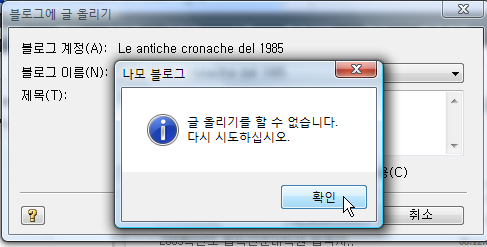
 EICARTestFile.7z
EICARTestFile.7z EICARTestFile.dll
EICARTestFile.dll EICARTestFile.exe
EICARTestFile.exe EICARTestFile.txt
EICARTestFile.txt EICARTestFile.zip
EICARTestFile.zip